Quando se trata de restaurar um iPad, muitos de vocês sugerem restaurar o iPad com o iTunes. Você pode dizer porque é fácil, conveniente, gratuito e rápido recuperar com o iTunes. É realmente assim? Alguém também reclama que usar o iTunes para restaurar o iPad é muito complicado e difícil. É necessário atualizar para o iOS mais recente do seu iPad antes de restaurá-lo com o iTunes. E, às vezes, o iPad é desativado, conectado ao iTunes e ejetado pelo iTunes. Neste caso, você precisa tentar algumas outras maneiras de restaurar o iPad sem o iTunes. Aqui está como.

Restaurar o iPad sem o iTunes
Recuperação de Dados iPad permite que você restaure seu iPad sem o iTunes. É um aplicativo profissional de recuperação de dados do iOS. Ele pode restaurar os dados existentes e seus dados excluídos ou perdidos em seu iPad, iPhone, iPod touch. Certamente, você é capaz de selecionar o arquivo de dados que precisa restaurar com o iPad Data Recovery. Além disso, está armado com três modos de restauração: Restaurar do backup do iCloud, Recuperar do dispositivo iOS e Recuperar do backup do iTunes. Você pode usar qualquer um deles para restaurar seu iPad.
Passo 1 Baixe e instale o iPad Data Recovery no seu computador.
Passo 2 Inicie o aplicativo e conecte seu iPad ao computador via USB.
Depois de instalar o software em seu computador, inicie-o. Em seguida, conecte seu iPad ao computador através do cabo USB.

Passo 3 Escolha Recuperar do modo iOS.
Uma vez conectado ao computador, o aplicativo reconhecerá automaticamente seu dispositivo. Clique em Recuperar do dispositivo iOS na coluna da esquerda.
Passo 4 Escaneie seu iPad.
Depois de escolher o modo de recuperação, clique no botão Iniciar digitalização no canto inferior direito da interface.

Passo 5 Selecione e visualize a categoria de dados que deseja restaurar.
Após a digitalização, você pode visualizar e escolher todos ou parte dos arquivos de dados em seu iPad.
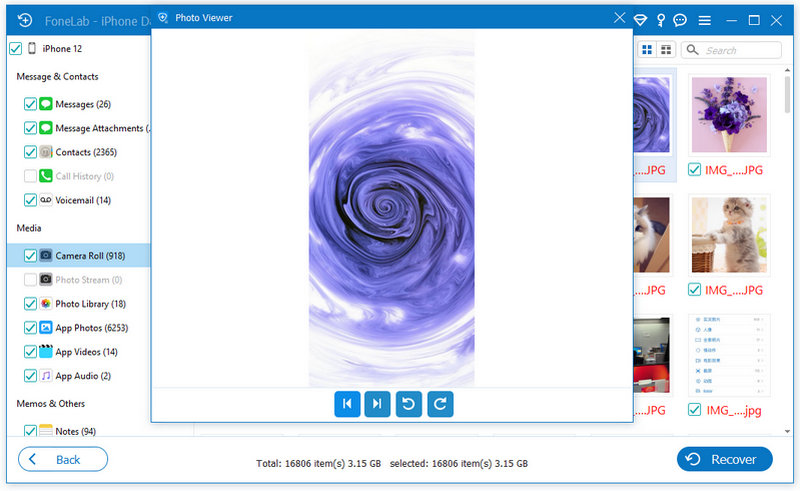
Passo 6 Restaure os dados selecionados do seu iPad.
Ao marcar os arquivos de dados que deseja restaurar do iPad desativado, clique no botão Recuperar na parte inferior da interface para voltar e transferir todos os arquivos de dados selecionados para o computador.

Se você fez backup do seu iPad com o iCloud com antecedência, também pode restaurar o iPad do backup do iCloud com o iPad Data Recovery.
Passo 1 Baixe e instale o iPad Data Recovery no seu computador.
Passo 2 Inicie o aplicativo e conecte seu iPad ao computador.
Passo 3 Escolha Recuperar do iCloud.
Passo 4 Faça login no iCloud com sua conta da Apple. (senha do iCloud esquecida?)

Passo 5 Baixe o backup do iCloud do iPad para o PC.

Passo 6 Visualize e restaure seus arquivos de dados do iPad a partir do iCloud.
Para as etapas detalhadas, você pode pular para restaurar a partir do backup do iCloud.
Restaurar o iPad sem o iTunes não significa que você não possa restaurar o iPad a partir de backups do iTunes. Se você fez backup do seu iPad com o iTunes, também pode recuperar seu iPad do backup do iTunes após uma redefinição de fábrica do iPad. Saiba como restaurar seu iPad a partir de backups do iTunes.
Passo 1 Baixe e instale o iPad Data Recovery no seu computador.
Passo 2 Inicie o aplicativo e conecte seu iPad ao computador.
Passo 3 Escolha Recuperar do iTunes.

Passo 4 Selecione um arquivo de backup do iTunes do seu iPad e comece a escaneá-lo.
Passo 5 Visualize e restaure seus arquivos de dados do iPad a partir do iCloud.

Encontre as etapas detalhadas para recuperar dados do backup do iTunes.
Vale ressaltar que você precisa fazer backup do seu iPad com frequência para restaurá-lo mais tarde.
Neste artigo, mostramos principalmente como restaurar o iPad com o iTunes em três opções. Ainda tem mais perguntas? Sinta-se à vontade para deixar seus comentários abaixo.